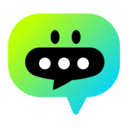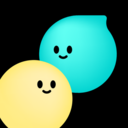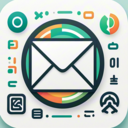whatsappbusiness是一款非常可靠的在线交流软件,为用户提供了非常简单安全的交流方式,下载这个最新版软件都能够掌握更多交流方式和沟通技巧,可以和远在他乡的用户自由沟通,会和世界各地的好友自由互动,绝对不会有任何的权限限制。
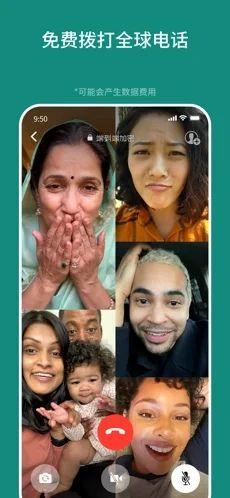
《whatsappbusiness》软件优势:
1.在与他人交谈时,可以将对方添加为联系好友,好友的信息会在通讯录中储存。
2.聊天界面都是比较简洁的,要在联网的情况下进行信息分享。
3.会看到其他用户们的在线状态,能够让用户快速的进行信息分享和发送。
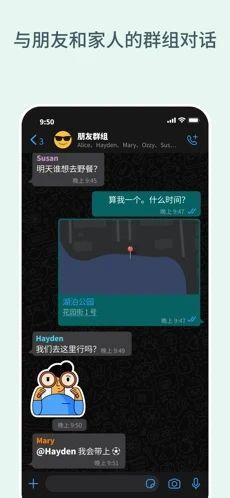
《whatsappbusiness》软件亮点:
1.会第一时间收到好友的聊天信息,接收信息的方式可以让用户自由选择。
2.每一位用户都会有自己的专属账号,要在软件中进行实名认证和登录。
3.一旦认证成功后都可以快速的开启聊天,会让用户们掌握更多聊天技巧和沟通方法。
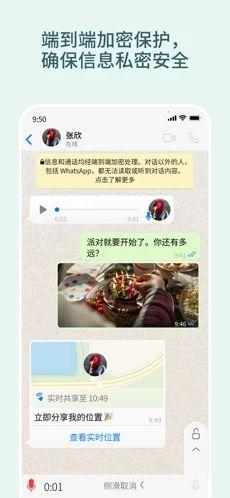
WhatsApp business最新版和个人版区别
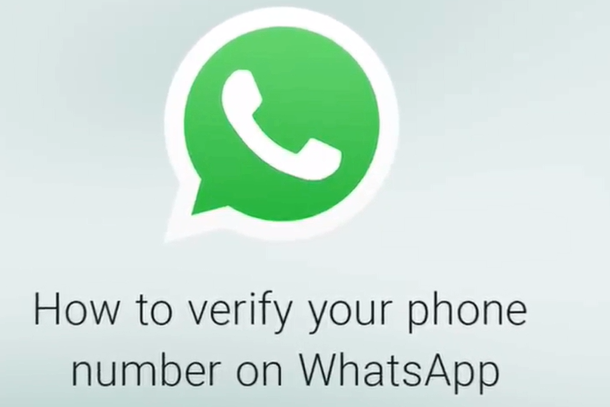
WhatsApp business最新版:
商业设置:WhatsApp business最新版允许企业设置专业的商业资料,包括企业名称、地址、联系信息和营业时间,以提供客户更多关于企业的信息。
自动欢迎消息:企业可以设置自动欢迎消息,当客户首次联系他们时,自动发送欢迎消息,用于介绍企业或提供常见问题的答案。
快捷回复:企业创建和保存常用的快捷回复,以便快速回应客户的常见问题或查询。
广播列表:企业可以使用广播列表功能将消息发送给多个客户,而不必一次发送给每个客户,这对于促销和通知非常有用。
客户分段:企业将客户分为不同的标签或分组,以便更有针对性地管理和与他们互动。
商业分析:提供了一些分析工具,帮助企业了解消息的传送情况和客户的互动情况,以优化客户支持和营销策略。
WhatsApp Web支持:企业可以使用WhatsApp Web,将WhatsApp business最新版连接到计算机,更轻松地管理消息和与客户互动。
共享商业信息:企业在社交媒体和官方网站上添加WhatsApp按钮,以便客户可以轻松与他们联系。
隐私和安全:继承了WhatsApp的端到端加密安全性,确保客户的消息和信息得到保护。
WhatsApp个人版:
个人用途:WhatsApp个人版旨在供个人用户使用,用于与朋友和家人建立联系,发送消息、语音通话、视频通话和多媒体共享。
没有商业配置:个人版没有专业的商业资料设置、自动欢迎消息、快捷回复、广播列表和客户分段等商业功能。
简化功能:个人版的界面和功能更简化,适用于日常社交通信,不包含用于企业和客户支持的高级功能。
总结来说:WhatsApp business最新版版专为企业和客户沟通而设计,提供了一系列专业的工具和功能,以改善客户体验和业务运营。WhatsApp个人版则是用于个人社交和日常通信的应用程序,功能更为简化,不包括商业特性。企业应根据其需求选择适合的版本。
whatsapp创建群组
手动创建群组
1.在WhatsApp中,点击对话列表上方的"更多符号"。
此外,您也可点击新对话图标。
2.点击新建群组。
3.搜索或选择要添加至群组的联系人。接着点击绿色箭头图标。
4.输入群组主题。这一主题将成为所有成员都可看见的群组名称。
4.1主题不可超过100个字符。
4.2您可点击表情符号图标,将表情符号添加至群组标题。
4.3您可点击来添加群组图标。您可以选择拍照、上传照片、表情符号和贴图或进行网上搜索来添加图片。一旦设置完成,您对话列表中的群组旁边就会显示图标。
请注意:网页搜索目前不适用于WhatsApp网页版。
5.完成后,点击绿色勾选标记图标。
经由链接邀请加入群组
如您是群组管理员,您只要与他人共享邀请链接,就可邀请他们加入群组。管理员可随时重置链接,使之前的邀请链接失效,然后创建新的链接。
1.前往WhatsApp群组对话,接着点击群组主题。
此外,您也可点击顶角的或>群组信息。
2.点击使用链接邀请加入群组。
3.选择通过WhatsApp发送链接或复制链接。
3.1如果要通过WhatsApp发送,请搜索或选择联系人,然后点击发送。
3.2要重置链接,请点击重置链接>重置链接。
whatsapp阅后即焚功能
关于WhatsApp仅可查看一次功能
为了增强隐私性,您现在可以发送将在接收者首次打开后便从WhatsApp上消失的照片和视频。要使用仅可查看一次功能,请将您的设备上的WhatsApp更新到最新版本。
•系统不会将媒体保存到接收者的照片或相册中。
•当您将仅可查看一次的照片或视频发出后,您便无法再次查看。
•如果“仅可查看一次的媒体”功能已开启,您将无法转发、保存、标注或共享所收发的照片或视频。
•您只能在接收者启用已读回执的情况下,查看其是否已打开仅可查看一次的照片或视频。
•如果您未在发送后的14天内打开相应照片或视频,相应媒体将在对话中过期。
•每次发送仅可查看一次的照片或视频时,都必须选择“仅可查看一次的媒体”。
•如果备份时未打开相应消息,则可从备份中恢复仅可查看一次的媒体。如果备份时已打开相应照片或视频,备份中将不会包含相应媒体且无法进行恢复。
关于WhatsApp限时消息
限时消息是一项可选功能,开启该功能可更好地保护隐私。
您可以将消息设置为在发送24小时、7天或90天后自动消失,除非该消息已保留。您选择的期限只会影响对话中的新消息,而不会影响您已经发送或接收的消息。
如何使用限时消息功能
•您可以选择为所有对话开启限时消息功能,也可以选择特定对话。在个人对话中,您或您的消息接收者可以开启或关闭限时消息功能。
•默认情况下,任何成员都可以在群组对话中开启或关闭限时消息功能。但是,群组管理员可以更改群组设置,仅允许管理员执行此操作。
•您可以将限时消息功能设置为对新的个人对话默认开启,只需点击设置>隐私>默认的消息保留期限,然后选择期限。
关于“已保留消息”
群组对话中的所有成员都可以保留限时消息以阻止它们自动消失,前提是所设期限还未过去。
•已保留消息会向对话中的每个人显示,并且在期限到期后不会自动消失。
•消息发送者对谁可以保留消息拥有最终控制权。如果有人保留您发送的消息,您将会收到通知。如果您决定取消保留消息,对话中的其他任何人都不能再次保留。
•在保留消息后,您有大约30天的时间来取消保留该消息。
如何退出并删除WhatsApp群组
如果您是群组管理员,则可以替所有成员删除群组。在您删除群组前,您需要先移除所有成员,并退出群组。
删除群组后,您将不会再在对话列表中看到相应群组,相关群组对话记录也将从您的手机中清除。其他成员会持续在对话列表中看到该群组,但没有人能发送消息。
►移除群组成员
1.前往WhatsApp群组对话,接着点击群组主题。
2.点击成员名称>移除{成员}>OK。
►退出群组
移除所有成员后,您需要退出该群组。
1.前往WhatsApp群组对话,接着点击群组主题。
2.点击退出群组>退出。
►删除群组
在您退出群组后,您可选择删除该群组。
1.前往WhatsApp群组对话,接着点击群组主题。
2.点击“删除群组”图标>删除群组。
•如果您不想从手机中删除群组的媒体文件,请确保没有勾选删除此对话中的媒体文件或删除这些对话中的媒体文件。
如何添加和移除WhatsApp群组成员
如果您是群组管理员,则可以添加或移除群组成员。管理员还可以决定是希望保持群组开放以供任何WhatsApp用户加入,还是希望任何想要加入的新成员都需要获得管理员的批准。一个群组最多可包含1,024位成员。
►添加成员
1.前往WhatsApp群组对话,接着点击群组主题。
此外,您也可点击或>群组信息。
2.点击+或使用链接邀请加入群组。
3.搜索或选择要添加至群组的联系人。
4.点击√
5.点击添加成员。
6.如果群组已开启批准新成员,并且有加入群组的待处理请求,管理员可以审核这些请求。
►移除成员
1.前往WhatsApp群组对话,接着点击群组主题。
2.将鼠标悬停在您要移除的成员上,然后点击▽。
3.点击移除>移除。
关于 WhatsApp 限时消息
限时消息是一项可选功能,开启该功能可更好地保护隐私。
您可以将消息设置为在发送24小时、7天或90天后自动消失,除非该消息已保留。您选择的期限只会影响对话中的新消息,而不会影响您已经发送或接收的消息。
如何使用限时消息功能
•您可以选择为所有对话开启限时消息功能,也可以选择特定对话。在个人对话中,您或您的消息接收者可以开启或关闭限时消息功能。
•默认情况下,任何成员都可以在群组对话中开启或关闭限时消息功能。但是,群组管理员可以更改群组设置,仅允许管理员执行此操作。
•您可以将限时消息功能设置为对新的个人对话默认开启,只需点击设置>隐私>默认的消息保留期限,然后选择期限。
关于“已保留消息”
群组对话中的所有成员都可以保留限时消息以阻止它们自动消失,前提是所设期限还未过去。
•已保留消息会向对话中的每个人显示,并且在期限到期后不会自动消失。
•消息发送者对谁可以保留消息拥有最终控制权。如果有人保留您发送的消息,您将会收到通知。如果您决定取消保留消息,对话中的其他任何人都不能再次保留。
•在保留消息后,您有大约30天的时间来取消保留该消息。
如何打开或关闭 WhatsApp 限时消息
开启限时消息功能后,您发送的消息会在WhatsApp上自动消失。
•开启限时消息功能后,您可以选择将消息设置为在发送24小时、7天或90天后自动消失,除非这些消息被保留下来。
•限时消息还可以保留在对话中,这样就不会自动消失。
•您可为多个现有对话开启限时消息功能。对话中发送的新消息将在您选择的期限过后自动消失。您最近选择的期限会影响新消息
•您可为您的所有对话开启限时消息功能,也可选择特定对话。
启用限时消息功能
任何人都可以在个人对话中启用限时消息功能。开启后,对话中的新消息将在所选期限过后自动消失。
1.打开WhatsApp对话。
2.轻触联系人的姓名。
3.轻触限时消息。
3.1在出现的提示中点击继续。
4.在使该对话中的消息可自动消失下方,选择24小时、7天或90天。
5.滚动至顶部,然后点击限时消息旁边的→。
停用限时消息功能
对话中的任何人随时都可以停用限时消息功能。您可以选择保留特定消息以阻止其自动消失,前提是相应期限尚未过去。如果您决定停用限时消息功能,则无法选择保留。
►打开WhatsApp对话。
►轻触联系人的姓名。
►轻触限时消息。如果出现提示,请点击继续。
►选择关闭。
如何打开或关闭WhatsApp限时消息
开启限时消息功能后,您发送的消息会在WhatsApp上自动消失。
•开启限时消息功能后,您可以选择将消息设置为在发送24小时、7天或90天后自动消失,除非这些消息被保留下来。
•限时消息还可以保留在对话中,这样就不会自动消失。
•您可为多个现有对话开启限时消息功能。对话中发送的新消息将在您选择的期限过后自动消失。您最近选择的期限会影响新消息
•您可为您的所有对话开启限时消息功能,也可选择特定对话。
启用限时消息功能
任何人都可以在个人对话中启用限时消息功能。开启后,对话中的新消息将在所选期限过后自动消失。
1.打开WhatsApp对话。
2.轻触联系人的姓名。
3.轻触限时消息。
3.1在出现的提示中点击继续。
4.在使该对话中的消息可自动消失下方,选择24小时、7天或90天。
5.滚动至顶部,然后点击限时消息旁边的→。
停用限时消息功能
对话中的任何人随时都可以停用限时消息功能。您可以选择保留特定消息以阻止其自动消失,前提是相应期限尚未过去。如果您决定停用限时消息功能,则无法选择保留。
►打开WhatsApp对话。
►轻触联系人的姓名。
►轻触限时消息。如果出现提示,请点击继续。
►选择关闭。
如何更改WhatsApp群组管理员设置
默认情况下,所有群组成员都可以发送消息和更改群组信息(包括群组标题、图标或描述)。
群组管理员可以更改设置,以仅允许管理员或允许所有成员编辑群组信息、发送消息或将用户添加到群组。
更改群组信息设置
打开群组对话,然后点击群组标题。
此外,您也可在对话标签页中长按群组。然后,点击更多选项>群组信息。
点击群组设置>编辑群组设置。
选择允许所有成员或仅限管理员编辑群组信息
更改群组消息设置
此外,您也可在对话标签页中长按群组。然后,点击更多选项>群组信息。
点击群组设置>发送消息。
选择允许所有成员或仅限管理员发送消息。
更改“添加其他成员”设置
点击群组设置。
选择开启批准新成员。
开启后,想要加入群组的任何人都必须获得管理员的批准。
关闭后,该群组会开放供成员加入,无需管理员批准。
成员如要直接联系管理员,可在群组中点击“管理员”,接着点击管理员的姓名来发送消息。
如何转发WhatsApp消息
转发功能允许您从群组或个人对话,转发消息至其他群组或个人对话。已转发的消息标有“已转发”标签,可帮助您了解收到的消息是由您的亲朋好友所撰写,还是消息原文出自他人。
当您转发消息时,一次最多可共享到5个对话。如果某条消息已被转发,您最多可以将其转发至5个对话,包括最多一个群组对话。当一条消息被多次转发时,每次只能转发至一个对话。
转发消息
1.在个人对话或群组对话中,将鼠标悬停在您想要转发的消息上,然后点击转发消息。
•要转发多条消息,您可以在选择第一条消息后选择其他消息,也可以点击菜单:>选择消息>选择您想要转发的消息。
2.点击转发消息。
3.搜索或选择您想要将消息转发到的个人对话或群组对话。
4.点击发送。
请注意:任何您转发的消息如果不是由您首先向外发送,您与任何收到相应消息的人都会看到“已转发”标签。
如何使用WhatsApp点击直接对话功能
借助WhatsApp的“点击直接对话”功能,无需将他人的电话号码保存到您的手机通讯录中,即可开始与对方对话。只要您知道对方的电话号码,并且对方拥有活跃的WhatsApp帐号,您就可以创建一个链接,以便与对方开始对话。点击该链接,系统便会自动打开您与对方的对话。WhatsApp手机应用和网页版本都支持点击对话功能。
《whatsappbusiness》软件测评:
用户可以在软件中设置个人头像,还能够设置一个好听的昵称,无聊的时候可以查看其他用户的动态内容。